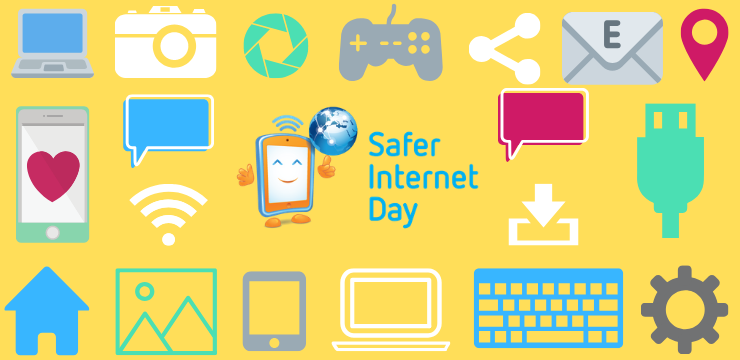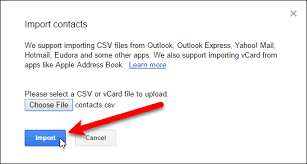Räpane postkast on halb uudis. Tähtsate meilide leidmine pole ainult keeruline, vaid saate järk-järgult üha vähem motivatsiooni iga päev Maili rakendust avada. Mida saaksite teha, et vältida sõnumites segadust? Optimeerige lihtsalt oma Outlooki postkasti, kasutades allpool viit lihtsat sammu.

Kui olete oma sissetulevaid e-kirju vaadates end kunagi rahutult tundnud, on see artikkel teile mõeldud. Ärge lubage meilidel kuhjata ja märguannetega tormata, lihtsalt oma postkasti optimeerides. Te ei pea pidevalt oma e-kirju jälgima ja tundide kaupa kõike tühjendama. Vaadake lihtsalt neid 5 lihtsat sammu rakenduses Outlook for Microsoft 365 ja tehke kõik teie jaoks korda.
Märge : Enamik neist funktsioonidest kehtib rakenduse Outlook for Microsoft 365 / Office 365. Mõned neist on siiski saadaval ka Microsofti e-teenuse Outlook.com kaudu.
Optimeerige oma Outlooki postkasti viie lihtsa sammuga
Vaatame, kuidas saate oma posti korraldamisel Outlooki profiks ja saavutame lõpuks selle unenägude sisestatud postkasti.
1. Koristage duplikaatide kustutamine
Kas teadsite, et Outlookil on automatiseeritud tööriist duplikaatide kustutamiseks? Nüüd teete. Selle funktsiooni abil saate kiiresti vähendada iga päev läbi vaadatavate meilide arvu vaid mõne hiireklõpsuga.
- Avage postkast, mille soovite tühjendada. Püsige kindlasti vaikimisi Kodu vahekaart - saate kontrollida, millist vahekaarti te avate, vaadates Ribi päise liidest.
- Laiendage Korista ära rippmenüü ja seejärel valige üks Kausta puhastamine või Puhastage vestlus , sõltuvalt teie vajadustest.

- Teie ekraanile ilmub viip. Kinnitage, et soovite vestluse või kausta kustutada, ja vaadake, kuidas teie postkastis lugemata meilide arv väheneb.
Funktsiooni Clean Up puhul on hea see, et kõiki kustutatud üksusi saab teatud aja jooksul taastada. Need leiate lehelt Kustutatud asjad kausta Outlooki akna küljel.
2. Looge oma meilide jaoks kaustad
Iga sissetuleva kirja olemasolu ühes kaustas võib segadusse ajada. Muidugi sorteeritakse rämpspost tavaliselt rämpsposti kategooriasse, kuid kõik muu sõltub sinust. Ise soovitan iga päev üles seada mõned olulised kaustad ja sorteerida sissetulevad kirjad.
Jälgib Asjade tegemine ® või GTD ® ülesannete korraldamise metoodika, saate Outlooki abil hõlpsasti tootlikkust parandada. Esiteks peaksite looma kolm erinevat kausta:
- Postkast (vaikimisi) - Jätke olulised meilid oma vaikepostkasti. Need peaksid olema sõnumid, millele saate kohe vastata või millele peate kiiresti vastama.
- Tegema - Lohistage kiireloomulised meilid sellesse kausta. Saate oma postkasti puhtana hoida ja neid sõnumeid päeva jooksul hiljem hoida.
- Järelmeetmed - Teisaldage meilid sellesse kausta, mille olete ootele pannud, näiteks ootused või edasilükatud ülesanded.
- Meeldetuletused - Mõne e-kirja korral ei pea te neile üldse vastama. Hoidke neid eraldi kaustas, et saaksite neid alati hõlpsalt tagasi vaadata ja üles leida.
Märge Uute kaustade loomiseks klõpsake lihtsalt oma sisendkausta kaustas ja valige Uus kaust. Siin sisestage lihtsalt nimi ja vajutage sisestusklahvi.
Alustage iga päev oma e-kirjade sortimisest nendesse kategooriatesse ja määrake seejärel aeg, et hiljem oma kausta To do kippuda. Püsige selles järjekindlalt! Saate kogu päeva jooksul meilide sorteerimist jätkata.
Vajadusel ärge kartke luua rohkem kaustu, see meetod peaks olema isikupärastatud ainult teile.
3. Kasutage ülesande vaadet
Kas teadsite, et saate e-kirjadest ülesandeid luua? Alati, kui saate teate, mille soovite teisendada ülesandeks, lohistage see lihtsalt ülesande häälestusviisardi kuvamiseks Outlooki ülesannete loendi ikooni. Siin saate anda oma ülesandele nime, kirjelduse ja isegi meeldetuletuse seadistada.

Kui määrate meeldetuletuse, ilmuvad ülesanded sarnaselt koosoleku meeldetuletusele määratud ajal. See võimaldab teil olla organiseeritud ja hõlpsalt ülesandeid luua otse sissetulevatest meilidest.
4. Määrake reeglid sissetulevate kirjade automaatseks sortimiseks

Reeglid võimaldavad teil e-kirju automaatselt teisaldada, lipule märkida ja neile vastata ning see muudab Outlooki kasutamise palju lihtsamaks. Reeglite abil saate helisid esitada, sõnumeid kaustadesse teisaldada või uute üksuste märguandeid automaatselt kuvada.
Ise leian, et kõige kasulikum reegel on võimalus teisaldada üksus kindlalt saatjalt või teatud märksõnadega teemarealt teise kausta. See tähendab, et kui teatud kriteeriumid on täidetud, teisaldatakse meil määratud postkasti ilma, et peaksite seda puudutama.
Siin on põhijuhend reegli seadistamiseks Outlookis.
- Paremklõpsake postkastis või mõnes teises e-posti kaustas oleval sõnumil ja valige Reeglid .
- Valige üks suvanditest. Lisavalikute kuvamiseks valige Loo reegel .
- Aastal Loo reegel dialoogiboksis valige üks või mitu kolmest esimesest märkeruudust.
- Aastal Tehke järgmist jaotises, kui soovite, et reegel teisaldaks sõnumi kausta, kontrollige Teisalda üksus kausta kasti.
- Valige sihtkoha kaust menüüst Valige kaust ilmuv dialoog ja seejärel klõpsake nuppu Okei .
- Klõpsake nuppu Okei veel kord reegli salvestamiseks.
5. Kasutage kategooriate eeliseid
Teie e-kirjade värviline kodeerimine aitab teil Outlookis seotud üksused hõlpsasti tuvastada ja rühmitada. Võite valida vaikekategooriate seast või luua oma kategooria ja seejärel määrata kategooriad oma Outlooki meilidele.
Värvikategooria määramiseks lugemispaanilt või avatud sõnumist valige Liigitamine alates Sildid rühm lindil ja valige loendist kategooria.
Lõpumõtted
Kui soovite lugeda rohkem kaasaegse tehnoloogiaga seotud artikleid, kaaluge meie uudiskirja tellimist. Avaldame regulaarselt õpetusi, uudiseid ja juhendeid, mis aitavad teil igapäevases tehnilises elus.